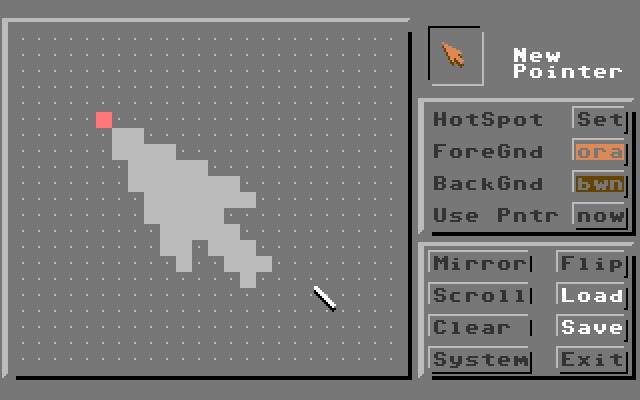
v2.01 20.11.20
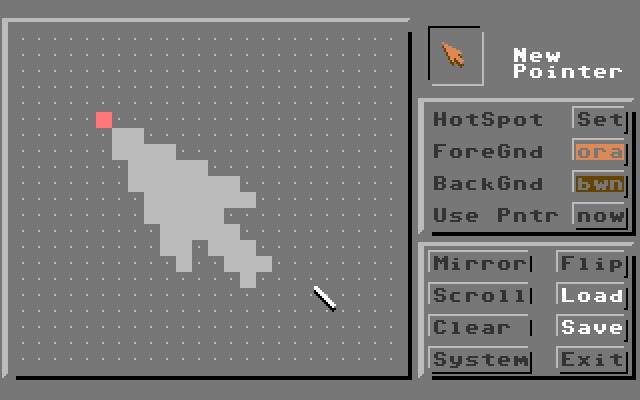
NewPointer dient zum Laden, Editieren, Speichern und Einbinden eines neuen Mauszeigers zur Laufzeit des Systems. Ein Zeiger (Pointer) besteht aus einem einzelnen Hires-Sprite, das gleichzeitig um zwei Pixel nach unten versetzt auch als Zeigerschatten gebraucht wird.
Beim ersten Aufruf des Moduls wird der aktuell verwendete Mauszeiger in den Editorbereich übertragen und sofort auch im Pointer-Preview oben rechts angezeigt (hier der Zeiger "Inline"), so, wie er verwendet würde, also mit Schattensprite. Die Farbsetzung des Zeigers sieht man hinter ForeGnd - hier ora für orange - und BackGnd - hier bwn für braun. Die Stelle des Zeiger-Hotspots wird angezeigt durch die hellrote Stelle an der Spitze des Zeigers im Editorbereich.
Jeder Klick in den Editorbereich setzt einen neuen Punkt im Zeigersprite oder löscht ihn wieder bei erneutem Anklicken. Linienwerkzeuge sind nicht vorgesehen, sodass ein Zeiger beim Editieren Punkt für Punkt entsteht.
Das Setzen eines Hotspots wird mit einem Klick auf den Schalter Set hinter HotSpot eingeleitet. Die Beschriftung des Schalters wird daraufhin gehilightet und der nächste Klick im Editorfeld setzt den Hotspot-Punkt. Damit ist dann der Vorgang beendet und auch der Set-Schalter wird zur Verdeutlichung zurückgesetzt auf die normale Schreibfarbe.
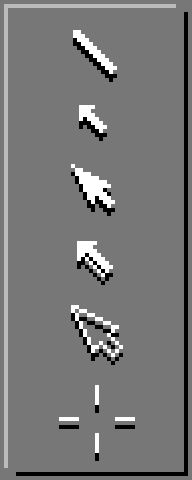
Die Zeigerfarben ändert man hinter ForeGnd und BackGnd. Bei einem Klick rechts ins Gadget zählt GoDot die Farben vorwärts bis hellgrau und beginnt dann wieder bei schwarz. Bei einem Klick links ist es anders herum. Die momentan gewählte Farbe wird sofort im Pointer-Preview angezeigt. Der Editorbereich ändert sich bei Farbeinstellungen nicht.
Schnelle Änderungen kann man mit Mirror (spiegeln) und Flip (auf den Kopf stellen) vornehmen. Der Hotspot wird dabei mitversetzt.
Pixelweises Verschieben des gesamten Zeigers ermöglicht der Schalter Scroll. Auch hierbei wird der Hotspot mitversetzt. Wenn Scroll aktiviert ist (Gadget-Beschriftung ist gehilightet), wirkt ein Klick auf den Rand des Editorfeldes für eine Verschiebung der Zeigerpixel in die entsprechende Richtung. Was dabei auf einer Seite verschwindet, rutscht auf der gegenüberliegenden Seite wieder herein. Ein Klick auf eine Ecke bewegt die Pixel gleich in zwei Richtungen. Scroll wird erst durch nochmaliges Anklicken des Schalters beendet.
Möchte man einen Zeiger von Grund auf neu gestalten, hilft Clear. Der Editorbereich wird durch Clear komplett gelöscht. Achtung: Es wird nicht nachgefragt, und ein Undo gibt es in .NewPointer nicht!
Hat man sich völlig vertan oder nur ein wenig herumgespielt, aktiviert ein Klick auf System den von GoDot vorgegebenen Standardzeiger (siehe Bilder).
Mit Use Pntr now macht man den im Editorfeld befindlichen Zeigerentwurf zum aktuellen GoDot-Zeiger und verlässt gleichzeitig das Modul. Sollte gerade vorher Clear angeklickt worden sein, wird auf jeden Fall der Standardzeiger aktiviert, damit man nicht orientierungslos zurück bleibt (der Zeiger wäre ja sonst unsichtbar).
Natürlich kann man seine Entwürfe auch abspeichern (Save) und wieder laden (Load). Die GoDot-Zeiger werden beim Speichern in einem eigenen Dateiformat auf Diskette abgelegt, das sich am SPS-Format von BossConvert orientiert. Einige Zeiger sind bereits auf den GoDot-Disketten vorhanden (s. Bild).
Das Modul erwartet Dateien mit dem Namenspräfix "PTR." und folgendem Aufbau (voreingestellte bzw. vorgegebene Werte sind fett gedruckt):
File- Inhalt Beschreibung
Offset
----------------------------------
0000 $47 $4f $44 Kennung: "god"
0003 $33 Filetyp: "3" (Mauszeiger, Filenamenspräfix muss lauten: "ptr.")
0004 $01 Breite in Anzahl Sprites (immer 1)
0005 $01 Höhe in Anzahl Sprites (immer 1)
0006 $00 Grafikmodus, 0 = Hires, 1 = Multicolor
0007 $00 Hotspot X-Wert (0..23: 0)
0008 $00 bei Hires: Farbe des Hintergrund-Sprites ($00, schwarz)
0009 $01 Farbe des Vordergrund-Sprites ($d025, $01, weiß)
0010 $00 bei Multicolor: Farbe für $d026
0011 $00 Hotspot Y-Wert (0..20: 0)
0012 $00 Kompression, 0 = aus, 1 = ein
0013 $00 Animierter Zeiger, 0 = keine Animation, 1 = animiert
0014 $01 Anzahl Animations-Frames (mindestens: 1)
0015 $00 Anzahl Folgedateien (0 = keine weitere Folgedatei)
0016 $00 Timer für Animation: 0 = Standbild
0017 $01 endgültige Anzahl Sprites in der Zeigeranimation: (1 = nicht animiert)
0018 $0b Spritepointer, angegeben ist der Index des Sprites im jeweiligen
VIC-Adressraum (# der 64-Byte-Blöcke, Vorgabe: 11 = $02c0).
0019 ... Zeigerdaten, 63 Bytes
0082 $00 Byte 64 (bei Multicolor: Farbe für $d027 und folgende)
0083 $ad Dateiende
Die Farben des Mauszeigers (normalerweise weiß/schwarz) kann man auch an anderer Stelle, z.B. durch einen entsprechenden Eintrag in der Initialisierungsdatei "god.ini" beim Booten des Systems, beeinflussen oder zur Laufzeit mit dem Modul SysColors.
Mit Exit verlässt man das Modul, ohne den editierten Mauszeiger zu aktivieren (wenn er nicht gespeichert oder mit Use Pntr übernommen wurde, ist er dann verworfen).
zurück - zum Menü für Systemmodule
Arndt Dettke